Kom i gang med webshopen
Opdateret 2025-10-08.
Vigtig info om favoritlisten i vores nye webshop
Længere nede finder du tydelig information om, hvordan du lægger en ordre fra favoritlisten.
OBS: Favoritlisten i vores nye webshop fungerer lidt anderledes sammenlignet med tidligere. Læs venligst dette afsnit i vores FAQ for at få vejledning til, hvordan du bruger den.
- Hvis du vil ændre antallet pr. artikel, er det nemmest først at bruge valgmuligheden "Vælg" som vist nedenfor og derefter ændre antallet i indkøbskurven.
- Hvis du vælger at ændre antallet direkte på favoritlisten, vil dette antal blive gemt og vises ved næste login.Bemærk, at du skal klikke uden for feltet ("ANTAL") for at siden opdateres.
- Sorter produkterne på favoritlisten ved at klikke på "Sorter" til højre for feltet "Vælg" og trække produkterne op eller ned.
Hvor finder jeg favoritlisten?
- Du finder "Min favoritliste" enten i dropdown-menuen under "Min konto" eller i menuen til venstre inde på "Min konto".
- Her kan du se alle dine favoritlister.
- For at åbne en favoritliste skal du klikke på navnet på listen.
Hvordan opretter jeg en ny favoritliste?
For at oprette en ny favoritliste skal du åbne "Mine favoritter" under "Min konto". Vælg derefter "Opret favoritliste".
Hvordan tilføjer jeg produkter til min favoritliste?
Du har flere muligheder for at tilføje produkter til din favoritliste:
- Tilføj varer fra din favoritliste. Klik på "Tilføj varer til listen". Søg efter produktnavn, varenummer eller referencenummer.
- Upload en Excel- eller CSV-fil med varenumre og mængder for hurtigt at tilføje flere varer til listen.
- Føj produktet direkte fra produktsiden ved at klikke på "Tilføj til liste". Vælg, hvilken liste du vil føje produktet til, eller opret en helt ny liste.
Hvordan placerer jeg en ordre fra min favoritliste?
For at tilføje artikler fra listen til "indkøbskurven", klik i feltet "Vælg".

Tilføj de valgte artikler til "indkøbskurven".
Hvis du vil ændre antallet pr. artikel, anbefaler vi, at du gør det i indkøbskurven for en hurtigere oplevelse.
For at tilføje hele listen til "indkøbskurven", tryk på "Tilføj favoritliste til indkøbskurven".
I indkøbskurven kan du derefter justere antallet, fjerne artikler, du ikke vil bestille denne gang, eller foretage andre ændringer.
Følg ovenstående trin for at gøre processen nemmere og hurtigere for dig.
Hvordan konverterer jeg mine lister til Excel?
1. Åbn din favoritliste og klik på de tre prikker ved siden af knappen Del.
2. Vælg Eksporter.
3. Åbn et nyt Excel-ark og gå til fanen Data.
4. Klik på Fra tekst/CSV.
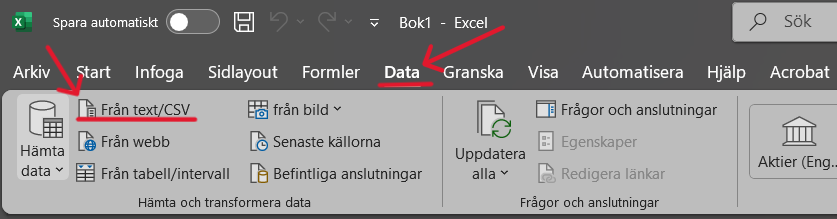
5. Find og vælg den eksporterede favoritliste.
6. Hvis du bruger en nyere version af Excel, vises en dialogboks som vist nedenfor:

Hvis du bruger en ældre version af Excel, skal du muligvis vælge afgrænseren manuelt. I så fald skal du vælge indstillingen "Komma".
7. Vælg Transformér data i dialogboksen.
8. Der vises en forhåndsvisning af dataene. Klik på Luk og indlæs for at importere til Excel.
9. Færdig! Listen er nu oprettet som et almindeligt Excel-dokument.
Del en favoritliste
Det er muligt at dele listen med dine kolleger ved at klikke på "del". Udfyld modtagerens e-mailadresse og klik på "send".
Planlæg en påmindelse for lister der bestilles regelmæssigt
Du kan planlægge e-mail-påmindelser når det er tid til at bestille produkter du bestiller regelmæssigt.
- Klik på de tre prikker.
- "Planlæg påmindelse".
- Vælg hvor ofte, hvilken dag og mellem hvilke datoer.
Klik på "Min konto" øverst til højre eller nederst, hvor der står "Registrer dig som kunde" under Mine sider.
Udfyld alle oplysninger i formularen, og klik derefter på "Registrer". Vi vil behandle dine oplysninger og sende en aktiveringsmail til dig, når du er godkendt som kunde.
BEMÆRK: Hvis du ønsker at ændre dine kundeoplysninger efter din registrering er godkendt, kontakt venligst kundeservice.
Start med at klikke på "Log ind" øverst til højre.
Indtast dit brugernavn og adgangskode.
Dit brugernavn er din e-mailadresse.
Klik på "Log ind".
Når du er logget ind, vil du blive ført til forsiden og kan begynde at handle med det samme.
Klik på "Log ind".
Klik derefter på "Glemt adgangskode".
Indtast dit brugernavn; dit brugernavn er din e-mailadresse.
Der vil blive sendt en e-mail med et link, som du følger for at nulstille din adgangskode.
I søgefeltet kan du indtaste: produktnavn, artikelnummer eller referencenummer.
Efter de første tre bogstaver vises de mest populære produkter.
Det er også muligt at søge på kategorier.
Ønsker du at læse mere om produktet, skal du klikke på det.
Ønsker du at købe produktet, skal du klikke på "Læg i kurv".
Din kurv vil så blive opdateret.
En måde at finde produkter på er at søge i produktlister og filtrere.
Klik på "Produkter".
Vælg kategori.
Vælg underkategorier.
Så kommer du til produktlisten.
Her findes alle produkter tilgængelige inden for denne kategori.
Du ser produktnavne, artikelnumre, pris/bed om tilbud, lagerstatus og anden vigtig information som, om varen er en bestillingsvare.
Ønsker du at bestille produktet direkte herfra, kan du vælge antal og derefter klikke på "Læg i kurv".
Ønsker du ikke at bestille nu, kan du gemme produktet i en favoritliste.
Er der for mange irrelevante produkter, kan du filtrere, hvad du ser, i menuen til venstre.
Klikker du på produktet, kommer du til produktets side.
Her findes lignende information, men mere detaljeret.
Der er også en længere beskrivelse, relaterede dokumenter, produktvideo og produktinformation.
På produktsiden for hver enkelt artikel vises nu en række klikbare attributter. Eksempler på sådanne attributter kan være:
Egenskaber
Dimensioner
Farve
Salgsenhed
Dette gør det nemmere for dig som kunde, da det link, du vælger at klikke på, fører dig til en filtreret liste med alternativer – f.eks. hvis den artikel, du egentlig vil købe, er midlertidigt udsolgt eller lignende.
Yderligere udvikling af flere klikbare attributter er ikke planlagt på nuværende tidspunkt.
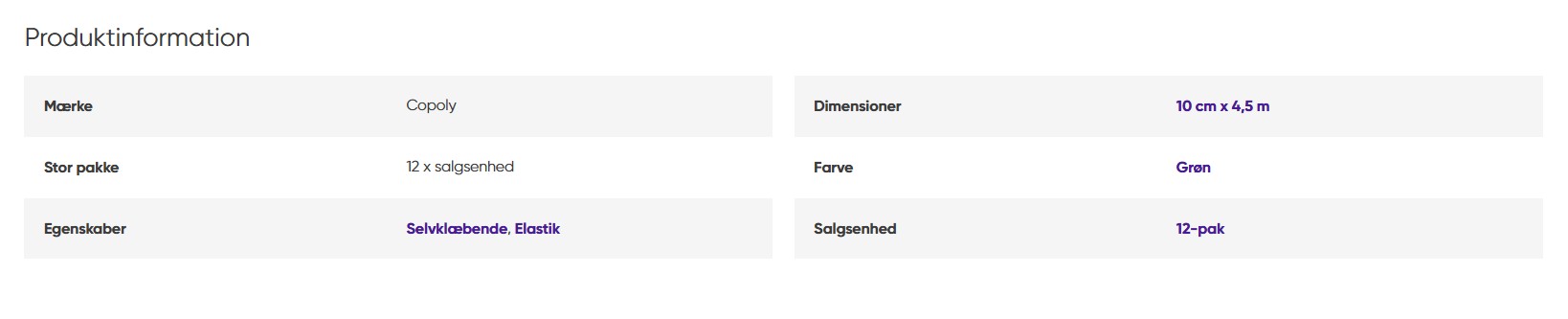
Klik på "Sammenlign" på op til fire produkter.
De valgte produkter vises derefter nederst på siden.
Når du har valgt de produkter, du vil sammenligne, tryk på "Sammenlign".
Eksempler på, hvad der sammenlignes, er; pris, dyreart og forarbejdningsform.
For at skifte en eller flere produkter, tryk på "Tilbage".
Her kan du fjerne og tilføje produkter.
Klik på "Sammenlign" igen for at vende tilbage til tabellen.
Når du er færdig, tryk på "Fjern alle".
Står artiklen som "På lager" i grønt, betyder det, at produktet er på lager.
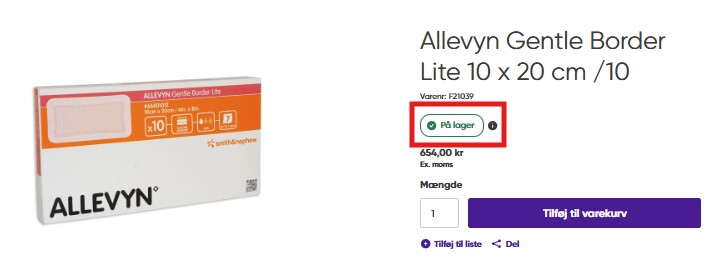
Du kan se, hvor mange artikler der er på lager, ved at klikke på informationsikonet lige ved siden af.
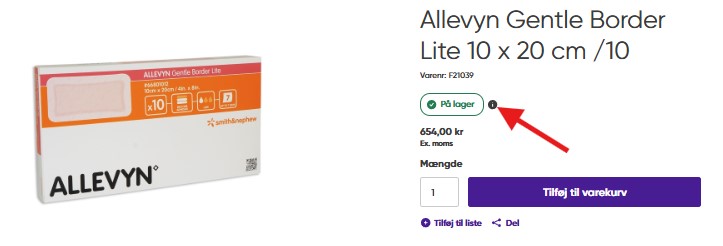
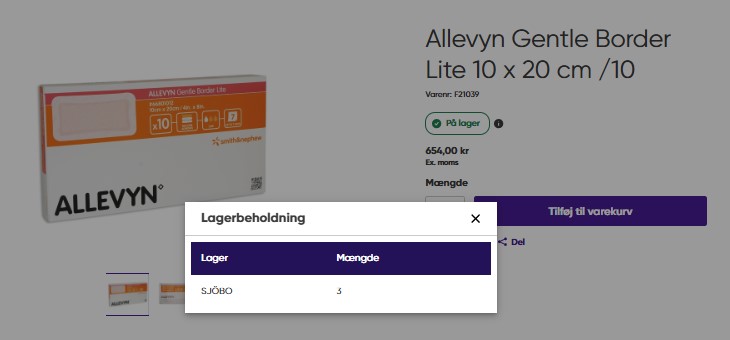
Står artiklen som "Udsolgt" i rødt, er artiklen midlertidigt udgået og vil snart være på lager igen. Hvis du vil vide den præcise dato, kan du altid kontakte kundeservice.
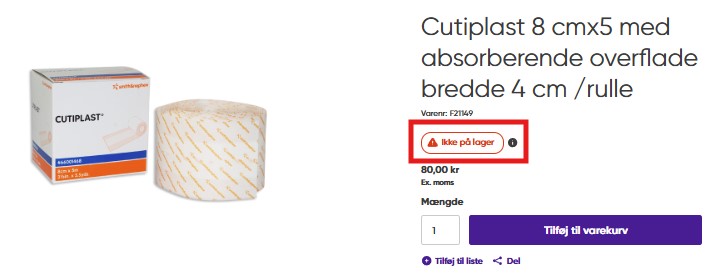
Nogle af vores artikler er bestillingsvarer, som kun bestilles til vores lager på kundens anmodning. Disse har en lyserød "banner" med ordet bestillingsvare.
OBS. Ingen returret på bestillingsvarer.
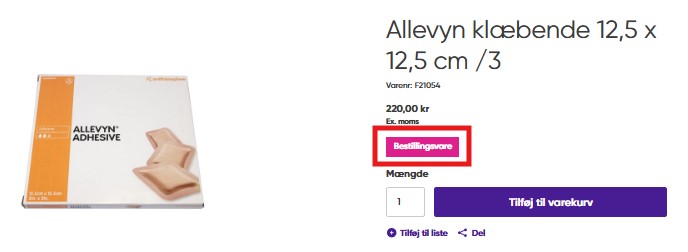
Hvis du ved, hvad du skal bestille, kan du klikke på "Hurtigbestilling".
Søg efter produktet ved at indtaste: produktnavn, artikelnummer eller referencenummer.
Når du har fundet produktet, klik på "Læg til i ordren".
Du kan opdatere antal.
Når bestillingen er klar, klik på "Send ordre".
Produkter tilføjes automatisk til "Kurv".
Har du en forberedt ordre på en liste, kan du uploade den under "Hurtigbestilling".
Klik på "Upload ordre".
Hvis du ikke allerede har downloadet skabelonen, kan du gøre det ved at klikke på "Download skabelon".
Det er også muligt at følge instruktionerne og oprette din egen skabelon.
Når listen er klar, så upload den.
Vælg fil eller "drag and drop".
Klik på "Upload fil".
Produkter på listen vil automatisk blive lagt i kurven.
Når du er færdig med din ordre og vil sende den, klik på "Kurv" for at komme til ordresammendraget.
Kontroller, at din ordre er korrekt.
For at fortsætte, klik på "Kasse".
Vælg leveringsmetode.
"Hent" eller "Fragt til adresse".
Kontroller, at faktura- og leveringsadressen er korrekte.
Til højre er der en oversigt over ordresomkostningerne.
Summen skal være den samme som på den forrige side.
Kontroller en sidste gang, at dine kundeoplysninger og din ordre er korrekte.
Vælg betalingsmetode.
Når det er klart, klik på "Send ordre".
Du vil derefter blive sendt til din ordrebekræftelse.
En ordrebekræftelse vil også blive sendt til din e-mail.
For at finde tidligere ordrer, gå til "Min konto".
Her kan du se dine seneste "Seneste ordrer".
For at se alle tidligere ordrer, klik på "Vis alle".
Du finder dem også under "Ordrehistorik" i sidemenüen.
Her kan du bladre gennem alle tidligere ordrer.
Du kan også finde din ordrehistorik i drop-down-menuen "Min konto".